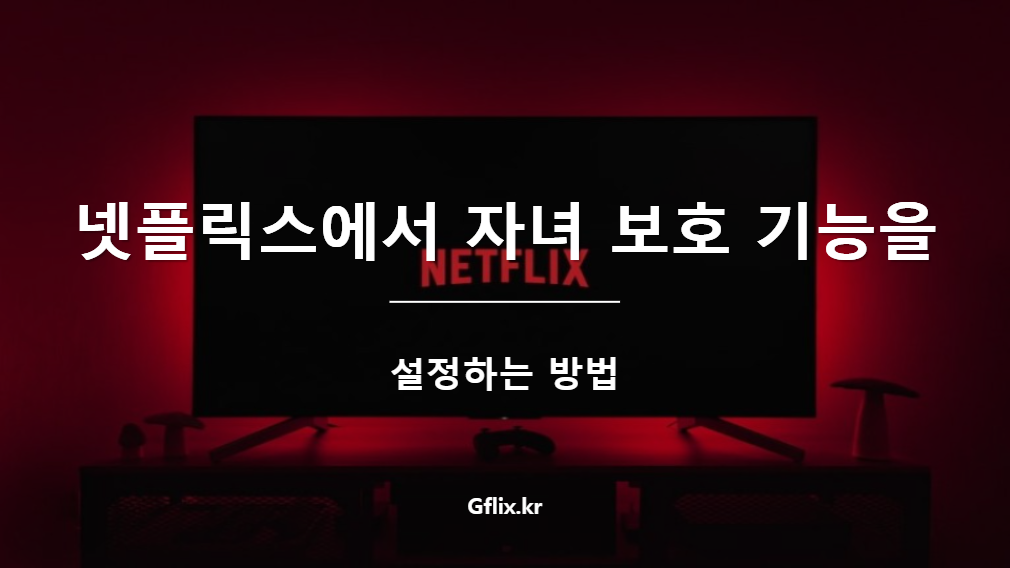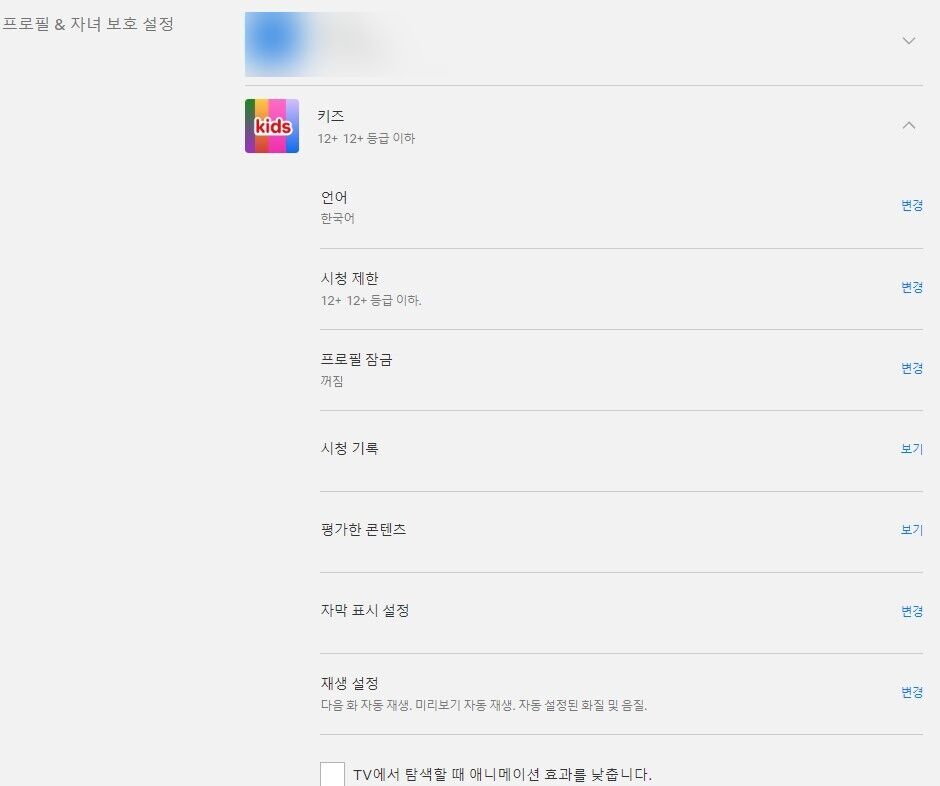읽는 시간 2 분
넷플릭스는 어린이 친화적인 콘텐츠, 게임, 애니메이션, 시청할 콘텐츠에 대한 끝없는 추천을 제공하는 키즈 프로필을 비롯한 다양한 콘텐츠로 가득합니다. 많은 부모님들은 이 방대한 라이브러리를 관리하고 자녀가 부적절한 콘텐츠에 접속하거나 가족 중 폭풍 시청을 즐기는 성인에게만 허용되는 프로필에 액세스하지 않도록 하고 싶어합니다.
넷플릭스는 최근 자녀 보호 기능의 작동 방식을 변경하여 각 프로필에 대한 제한을 더 쉽게 조정할 수 있도록 하여 특정 콘텐츠와 유사한 수법을 차단하면서 자녀에게 더 많은 자유를 줄 수 있도록 했습니다. 이러한 자녀 보호 기능을 설정하는 방법은 다음과 같습니다.
넷플릭스에서 자녀 보호 기능을 설정하는 방법
시간이 날 때 컴퓨터나 노트북을 사용하는 것이 좋습니다. 이 가이드르 빠르게 완료할 수 있는 가장 쉬운 방법입니다.
- 넷플릭스 웹사이트를 방문하여 사용자 이름 아래에서 계정을 선택합니다.
- 프로필 및 자녀 보호 섹션까지 아래로 스크롤합니다. 제한하려는 프로필의 드롭다운 메뉴를 선택합니다. 필요한 경우 자녀를 위한 별도의 프로필을 만듭니다.
- 드롭다운 메뉴에 자녀 보호 기능을 포함한 여러 설정 옵션이 표시됩니다. 가장 중요한 사항을 보려면 시청 제한 변경을 선택하고 계속하려면 넷플릭스 비밀번호를 입력합니다.
- 몇 가지 선택 사항이 있습니다. TV 및 프로그램 등급을 기준으로 광범위한 수준을 설정할 수 있습니다. 예를 들어, PG-13 이상의 모든 콘텐츠를 제한할 수 있습니다. 이 방법은 간단하고 빠른 제한을 설정하는 데 효과적입니다. 좀 더 맞춤화된 접근 방식을 원한다면 넷플릭스 타이틀을 찾아 프로필에서 시청을 차단하도록 선택하세요. 완료했으면 저장을 선택합니다.
- 프로필 화면에서 시청 활동을 표시할 수 있는 옵션이 있습니다. 이 옵션은 프로필이 무엇을 시청하고 있는지 확실하지 않아서 확인하고 싶을 때 유용합니다.
- 알림 설정으로 이동합니다. 이메일 또는 핸드폰을 통해 알림을 받는 옵션을 찾을 수 있습니다. 이 섹션은 넷플릭스가 보내는 스팸의 양을 줄이는 데 유용합니다. 또한, 계정에 대한 메시지와 추천을 받아 어떤 종류의 콘텐츠가 시청되고 있는지 확인하고 넷플릭스가 추가할 수 있는 자녀 보호 기능에 대한 팁을 얻을 수 있습니다.
- 재생 설정을 소홀히 하지 마세요. 프로그램을 선택했을 때 자동 재생을 중지하면 성가신 일이 줄어들고 자녀가 원하지 않는 콘텐츠를 보지 못하게 할 수 있습니다. 피하고 싶은 재생 유형을 끄세요.
- 프로필 잠금 섹션으로 이동하여 비밀번호로 설정되어 있는지 확인하세요. 이 기능이 항상 필요한 것은 아니지만 다른 사람이 새 프로필을 만들거나 내가 관리하는 프로필을 변경하는 것을 방지할 수 있습니다. 비밀번호를 받아 안전한 곳에 보관하되, 자녀가 비밀번호를 사용할 수 있는 나이라면 컴퓨터의 비밀번호 관리자가 아닌 다른 곳에 보관하세요.
완료되면 기기에서 넷플릭스 앱을 업데이트하세요. 이렇게 하면 컨트롤이 제대로 동기화됩니다.
이제 넷플릭스 제한을 설정할 준비가 되었습니다.
넷플릭스는 프로필의 작동 방식과 프로필에서 액세스할 수 있는 항목을 제어하기 위해 다양한 자녀 보호 기능을 설정에 추가했습니다. 자녀가 성장하거나 넷플릭스를 덜 귀찮게 만드는 새로운 방법을 찾으면 언제든지 이러한 설정을 조정할 수 있습니다.